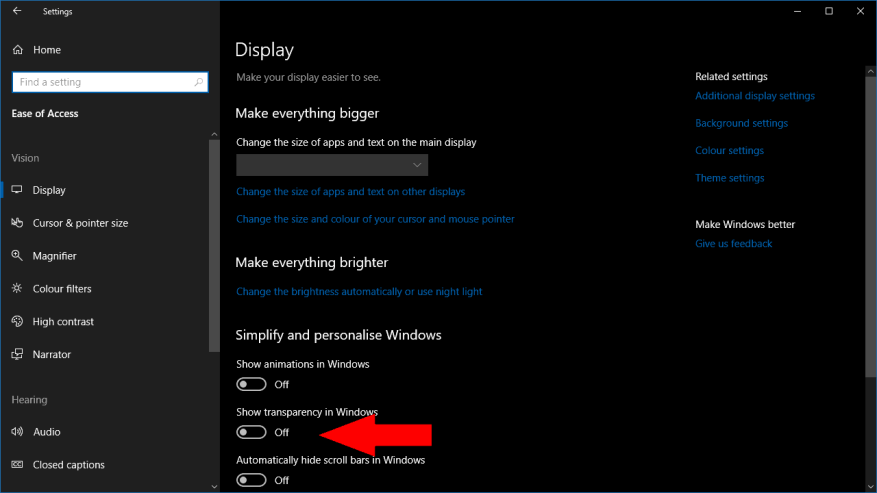Nie jesteś wielkim fanem Fluent Design? Chociaż przezroczyste szkło jest uwielbiane przez wielu, może być również niepożądanym rozpraszaniem lub potencjalnym problemem z wydajnością na komputerach o niskim poborze mocy. Oto krótka wskazówka, aby pokazać, jak wyłączyć powrót do systemu Windows 7 Aero, jeśli nie jest to zgodne z Twoim gustem.
Wyłączenie przezroczystości jest łatwe, chociaż ustawienie nie jest w najbardziej oczywistych miejscach. Znajdziesz go w ramach kontroli ułatwień dostępu systemu Windows, Centrum ułatwień dostępu.
Wyłączanie przezroczystości Fluent Design — lewy pasek boczny aplikacji Ustawienia ma teraz nieprzezroczysty kolor tła
Otwórz aplikację Ustawienia (skrót klawiaturowy Win+I) i kliknij kafelek „Ułatwienia dostępu”. Na wyświetlonej stronie poszukaj przycisku przełączania „Pokaż przezroczystość w systemie Windows” pod nagłówkiem „Uprość i dostosuj system Windows”. Przekręć go do pozycji wyłączonej, aby wyeliminować przezroczystość.
Zmiana zacznie obowiązywać natychmiast. Po wyłączeniu przezroczystości powierzchnie Fluent Design, takie jak tła okien i menu Start, przyjmą zamiast tego jeden nieprzezroczysty kolor. Zobaczysz jednolitą szarość, której ton będzie się różnić w zależności od wybranego motywu systemu. Jeśli w przyszłości zechcesz ponownie włączyć Fluent Design, po prostu wróć do strony ustawień ułatwień dostępu i przesuń przełącznik z powrotem do pozycji „Wł.”.